Jak zainstalować sterowniki NVIDIA na Ubuntu 19.04 DISCO DINGO LINUX
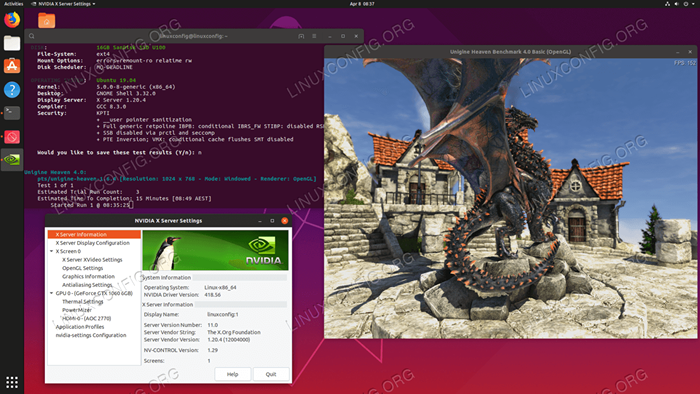
- 724
- 19
- Juliusz Janicki
Celem jest zainstalowanie sterowników NVIDIA na Ubuntu 19.04 DISCO DINGO LINUX.
Aby zainstalować sterownik NVIDIA w innych rozkładach Linux, postępuj zgodnie z naszym przewodnikiem NVIDIA Linux.
W tym samouczku nauczysz się:
- Jak wykonać automatyczną instalację sterownika NVIDIA za pomocą standardowego repozytorium Ubuntu
- Jak wykonać instalację sterownika NVIDIA za pomocą repozytorium PPA
- Jak zainstalować oficjalną nvidia.COM Driver
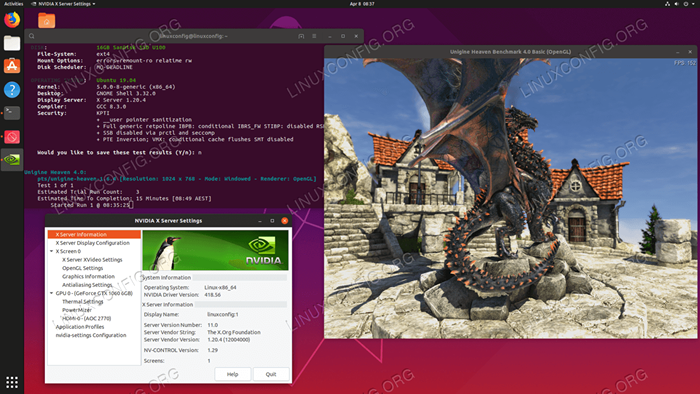 Zainstalowane kierowcy Nvidia Onoubuntu 19.04 DISCO DINGO LINUX. Po instalacji opcjonalnie uruchom test karty graficznej NVIDIA, postępując zgodnie z naszą kartą graficzną w przewodniku Linux.
Zainstalowane kierowcy Nvidia Onoubuntu 19.04 DISCO DINGO LINUX. Po instalacji opcjonalnie uruchom test karty graficznej NVIDIA, postępując zgodnie z naszą kartą graficzną w przewodniku Linux. Zastosowane wymagania i konwencje oprogramowania
| Kategoria | Wymagania, konwencje lub wersja oprogramowania |
|---|---|
| System | Ubuntu 19.04 DISCO DINGO LINUX |
| Oprogramowanie | Nie dotyczy |
| Inny | Uprzywilejowany dostęp do systemu Linux jako root lub za pośrednictwem sudo Komenda. |
| Konwencje | # - Wymaga, aby podane polecenia Linux są wykonywane z uprawnieniami root bezpośrednio jako użytkownik root lub za pomocą sudo Komenda$ - Wymaga, aby podane polecenia Linux zostały wykonane jako zwykły użytkownik niepewny |
Jak zainstalować sterowniki NVIDIA za pomocą standardowego repozytorium Ubuntu krok po kroku instrukcje
Pierwsza metoda jest najłatwiejsza do wykonania, aw większości przypadków jest to zalecane podejście.
-
Najpierw wykryj model karty graficznej NVIDIA i zalecanego sterownika. Aby to zrobić, wykonaj następujące polecenie. Należy pamiętać, że Twój wynik i zalecany sterownik najprawdopodobniej będą inne:
$ Ubuntu-Drivers Devices ==/Syss/Devices/PCI0000: 00/0000: 00: 01.0/0000: 01: 00.0 == Modalias: PCI: V000010DED00001C03SV00001043SD0085ABBC03SC00I00 DOSTAWA: NVIDIA CORPORATION Model: GP106 [Geforce GTX 1060 6GB] Manual_install: True Driver: Nvidia-Driver-418 - Distro Non-Free Zalecany kierowca: NVIDIA-Driver-390-Distro Non-Free Driver: Xserver-Xorg-Video-Nouveau-Distro Free Buildin
Z powyższego wyjścia możemy stwierdzić, że obecny system ma Nvidia Geforce GTX 1060 6 GB Zainstalowana karta graficzna, a sterownik polecający do zainstalowania jest Nvidia-Driver-418.
- Zainstaluj sterownik.
Jeśli zgadzasz się z zaleceniem, możesz użyć
Ubuntu-DriversPoleć ponownie, aby zainstalować wszystkie zalecane sterowniki:Autoinstall $ sudo Ubuntu-Divers
Alternatywnie, zainstaluj żądany sterownik selektywnie za pomocą
trafnyKomenda. Na przykład:$ sudo apt instal NVIDIA-Driver-418
-
Po zakończeniu instalacji ponownie uruchom swój system, a skończyłeś.
$ sudo restart
Automatyczna instalacja za pomocą repozytorium PPA do instalacji sterowników NVIDIA beta
- Za pomocą
sterowniki graficzneRepozytorium PPA pozwala nam zainstalować sterowniki beta krwawienia NVIDIA na ryzyko niestabilnego systemu. Aby najpierw dodaćPPA: Graphics-Drivers/PPARepozytorium w systemie:$ sudo add-apt-repozytory PPA: Graphics-Drivers/PPA
- Następnie zidentyfikuj model karty graficznej i zalecany sterownik:
$ Ubuntu-Drivers Devices ==/Syss/Devices/PCI0000: 00/0000: 00: 01.0/0000: 01: 00.0 == Modalias: PCI: V000010DED00001C03SV00001043SD0085ABBC03SC00I00 DOSTAWA: NVIDIA Corporation Model: GP106 [GeForce GTX 1060 6GB] Manual_Install: True Driver: NVIDIA-Driver-390-Dystrybucja Distoplo Free Driver: Nvidia-Driver-418 - Distro Non-Free Zalecany kierowca: NVIDIA-Driver-396-Free Free Bezpłatny kierowca: NVIDIA-DRIVER-415-Bezpłatny kierowca: Xserver-Xorg-Video-Nouveau-Distro Free Buildin
W tym przypadku
Hird-partia za darmoKierowcy są w tyle. - Zainstaluj sterownik NVIDIA
Tak samo jak w powyższym przykładzie standardowego repozytorium Ubuntu, albo zainstaluj wszystkie zalecane sterowniki automatycznie:
Autoinstall $ sudo Ubuntu-Divers
lub selektywnie za pomocą
trafnyKomenda. Przykład:$ sudo apt instal NVIDIA-Driver-418
- Wszystkie zrobione.
Zrestartuj swój komputer:
$ sudo restart
Instalacja ręczna za pomocą oficjalnej NVIDIA.COM Sterownik krok po kroku
- Zidentyfikuj swoją kartę NVIDIA VGA.
Poniższe polecenia pozwolą ci zidentyfikować model karty NVIDIA:
$ lshw -numeric -c wyświetlacz lub $ lspci -vnn | Grep VGA lub $ Ubuntu-Drivers Urządzenia
- Pobierz oficjalny sterownik NVIDIA.
Korzystanie z przeglądarki internetowej przejdź do oficjalnej witryny NVIDIA i pobierz odpowiedni sterownik karty graficznej NVIDIA.
Alternatywnie, jeśli wiesz, co robisz, możesz pobrać sterownik bezpośrednio z listy sterowników Nvidia Linux. Po przygotowaniu powinieneś skończyć z plikami podobnym do tego pokazanego poniżej:
$ ls nvidia-Linux-x86_64-418.56.uruchomić
- Zainstaluj warunki wstępne
Do skompilowania i zainstalowania sterownika NVIDIA wymagane są następujące warunki wstępne:
$ sudo dpkg --add-architektura i386 $ sudo apt aktualizacja $ sudo apt instal instalacja kompilacji libc6: i386
- Wyłącz Nouveau Nvidia Driver.
Następnym krokiem jest wyłączenie domyślnego kierowcy Nouveau Nvidia. Postępuj zgodnie z tym przewodnikiem, jak wyłączyć domyślny sterownik Nouveau Nvidia. Upewnij się, że ponownie uruchomisz system przed przejściem do następnego kroku.
- Stop Desktop Manager.
Aby zainstalować nowy sterownik NVIDIA, musimy zatrzymać bieżący serwer wyświetlania. Najłatwiejszym sposobem na to jest zmiana w RunLevel 3 za pomocą
TelinitKomenda. Po wykonaniu następującego polecenia Linux serwer wyświetlania zatrzyma się, dlatego przed przejściem zapisałeś całą bieżącą pracę (jeśli istnieje):$ sudo telinit 3
Uderzyć
Ctrl+alt+f1i zaloguj się przy użyciu nazwy użytkownika i hasła, aby otworzyć nową sesję TTY1 lub zalogować się za pośrednictwem SSH. - Zainstaluj sterownik NVIDIA.
Aby rozpocząć instalację sterownika NVIDIA, wykonaj następujące polecenie Linux i śledź kreatora:
$ sudo bash nvidia-linux-x86_64-418.56.uruchomić
- Sterownik NVIDIA jest teraz zainstalowany.
Uruchom ponownie swój system:
$ sudo restart
- Skonfiguruj ustawienia serwera NVIDIA X.
Po ponownym uruchomieniu należy uruchomić aplikację NVIDIA X Server Ustawienia z menu działań.
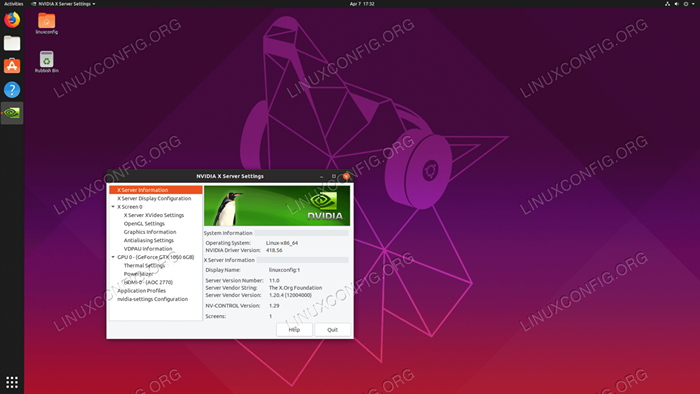 Oficjalna Nvidia.Sterowniki COM zainstalowane na Ubuntu 19.04
Oficjalna Nvidia.Sterowniki COM zainstalowane na Ubuntu 19.04
Załącznik
Komunikat o błędzie:
OSTRZEŻENIE: Nie można znaleźć odpowiedniego miejsca docelowego do zainstalowania 32-bitowych bibliotek kompatybilności
W zależności od twoich potrzeb można to bezpiecznie zignorować. Jeśli jednak chcesz zainstalować platformę gier Steam, ten problem nie można zignorować. Aby rozwiązać Wykonaj:
$ sudo dpkg --add-architektura i386 $ sudo apt aktualizacja $ sudo apt instaluj libc6: i386
i ponownie włącz instalację sterownika NVIDIA.
Powiązane samouczki Linux:
- Rzeczy do zainstalowania na Ubuntu 20.04
- Rzeczy do zrobienia po zainstalowaniu Ubuntu 20.04 Focal Fossa Linux
- Rzeczy do zainstalowania na Ubuntu 22.04
- Rzeczy do zrobienia po zainstalowaniu Ubuntu 22.04 JAMMY Jellyfish…
- Test testu porównawczego napędu USB na Linux
- Jak wymienić i usunąć repozytorium PPA na Ubuntu 20.04 Linux
- Jak zainstalować sterowniki NVIDIA na Ubuntu 20.10 Groovy…
- Jak zainstalować sterowniki NVIDIA na Ubuntu 21.04
- Ubuntu 20.04 sztuczki i rzeczy, których możesz nie wiedzieć
- Jak zainstalować sterowniki NVIDIA na Ubuntu 22.04
- « Jak zainstalować najnowsze sterowniki NVIDIA na Ubuntu 16.04 Xenial Xerus
- Jak zainstalować sterowniki NVIDIA w Centos 7 Linux »

